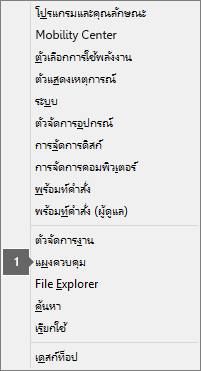คุณได้เลือกที่จะนําการอัปเดต Microsoft 365 ไปใช้ด้วยตนเองและได้รับข้อผิดพลาด ถ้าคุณเริ่มการติดตั้งการอัปเดตจากการแจ้งเตือนหรือจากการเลือก ไฟล์ และ บัญชี จากนั้น อัปเดตทันที จากรายการ ตัวเลือกการอัปเดต และได้รับข้อผิดพลาด คุณสามารถลองทําตามขั้นตอนบางอย่างต่อไปนี้เพื่อแก้ไขปัญหา เราได้แสดงรายการแก้ไขปัญหาที่พบบ่อยที่สุดก่อน ดังนั้น ให้ลองตามลำดับ
รับการอัปเดต Office
รับการอัปเดตสำหรับแอป Microsoft 365 ดังนี้
เปิดแอปพลิเคชัน Microsoft 365 ใดก็ได้ เช่น Word หรือ Excel
บนเมนู ไฟล์ ให้คลิก บัญชี
ถ้าคุณกําลังดําเนินการจาก Outlook ให้เลือก ไฟล์ แล้วเลือก บัญชี Office
ทางด้านขวาของหน้าจอ จากรายการดรอปดาวน์ ตัวเลือกการอัปเดต ให้คลิก อัปเดตเดี๋ยวนี้ ถ้าแอปพลิเคชันของคุณเป็นเวอร์ชันปัจจุบัน ข้อความจะแสดงขึ้นจะระบุว่าคุณได้รับการอัปเดตแล้ว
ถ้าทำตามกระบวนการอัปเดตนี้ไม่สำเร็จ ให้ลองรีสตาร์ตคอมพิวเตอร์ของคุณ แล้วทำตามขั้นตอนข้างต้นอีกครั้ง
ซ่อมแซม Office จากแผงควบคุม
ขั้นตอนในการเข้าถึงเครื่องมือซ่อมแซมจะแตกต่างกันไปขึ้นอยู่กับระบบปฏิบัติการของคุณ เลือกระบบปฏิบัติการของคุณจากตัวเลือกด้านล่าง
เลือกระบบปฏิบัติการของคุณ Windows 10 และ 11
Windows 8 หรือ 8.1
Windows 7 หรือ Vista
คลิกขวาที่ปุ่ม เริ่ม แอปที่ติดตั้ง ใน Windows 11 หรือเลือก แอปและฟีเจอร์ ใน Windows 10 บนเมนูแบบผุดขึ้น
เลือกผลิตภัณฑ์ Microsoft Office ที่คุณต้องการซ่อมแซม แล้วเลือก ปรับเปลี่ยน ถ้าคุณไม่เห็นตัวเลือกใดๆ ให้เลือกจุดสามจุดทางด้านขวา
หมายเหตุ: การดำเนินการนี้จะซ่อมแซมชุดโปรแกรม Office ทั้งหมด แม้ว่าคุณต้องการซ่อมแซมแอปพลิเคชันเพียงรายการเดียวก็ตาม เช่น Word หรือ Excel ถ้าคุณติดตั้งแอปแบบสแตนด์อโลน คุณจะสามารถค้นหาแอปพลิเคชันตามชื่อได้
คุณจะเห็นตัวเลือกต่อไปนี้เพื่อดําเนินการซ่อมแซม ทั้งนี้ขึ้นอยู่กับว่าสําเนา Office ของคุณเป็นแบบคลิก-ทู-รันหรือแบบใช้ MSI ทำตามขั้นตอนสำหรับชนิดการติดตั้งของคุณ
คลิก-ทู-รัน
ในหน้าต่าง คุณต้องการซ่อมแซมโปรแกรม Office ของคุณอย่างไร เลือก การซ่อมแซมแบบออนไลน์ > ซ่อมแซม เพื่อให้แน่ใจว่าทุกสิ่งได้รับการแก้ไข (มีตัวเลือก การซ่อมแซมแบบด่วน ที่เร็วกว่าให้เลือกเช่นกัน แต่ตัวเลือกนี้จะตรวจหาและแทนที่ไฟล์ที่เสียหายเท่านั้น)
แบบใช้ MSI
ใน เปลี่ยนการติดตั้งของคุณ ให้เลือก ซ่อมแซม แล้วคลิก ดำเนินการต่อ
ทำตามคำแนะนำบนหน้าจอเพื่อเสร็จสิ้นการซ่อมแซม
คลิกขวาปุ่ม เริ่ม แผงควบคุม จากเมนูป็อปอัพ
จากมุมมอง ประเภท ภายใต้ โปรแกรม เลือก ถอนการติดตั้งโปรแกรม
คลิกขวาที่ผลิตภัณฑ์ Microsoft Office ที่คุณต้องการซ่อมแซม จากนั้นให้เลือก เปลี่ยนแปลง จากรายการดรอปดาวน์
หมายเหตุ: ถ้าคุณมีชุดโปรแกรม เช่น Microsoft 365 Family,Office Home & Student 2016 หรือ Office Home and Student 2013 ให้ค้นหาชื่อของชุดโปรแกรม แม้ว่าจะเป็นเพียงแอปพลิเคชันที่คุณต้องการซ่อมแซมก็ตาม เช่น Word หรือ Excel ถ้าคุณมีแอปพลิเคชันแบบสแตนด์อโลน เช่น Word หรือ Excel ให้ค้นหาชื่อของแอปพลิเคชันนั้น
ขึ้นอยู่กับสำเนา Office ของคุณว่าเป็นแบบคลิก-ทู-รัน หรือติดตั้งแบบใช้ MSI ให้ทำดังต่อไปนี้ตามชนิดการติดตั้ง Office ของคุณ:
ชนิดการติดตั้งแบบคลิก-ทู-รัน:
ในหน้าจอ "คุณต้องการซ่อมแซมโปรแกรม Office ของคุณอย่างไร" เลือก การซ่อมแซมแบบออนไลน์ เพื่อให้แน่ใจว่าทุกสิ่งได้รับการแก้ไข จากนั้นเลือก ซ่อมแซม (มีตัวเลือก การซ่อมแซมแบบด่วน ที่เร็วกว่าให้เลือกเช่นกัน แต่ตัวเลือกนี้จะตรวจหาและแทนที่ไฟล์ที่เสียหายเท่านั้น)
ชนิดการติดตั้งแบบใช้ MSI:
ใน เปลี่ยนการติดตั้งของคุณ ให้เลือก ซ่อมแซม แล้วคลิก ดำเนินการต่อ
ทำตามคำแนะนำที่เหลือบนหน้าจอเพื่อเสร็จสิ้นการซ่อมแซม
คลิกปุ่ม เริ่ม แผงควบคุม
จากมุมมอง ประเภท ภายใต้ โปรแกรม เลือก ถอนการติดตั้งโปรแกรม
คลิกผลิตภัณฑ์ Office ที่คุณต้องการซ่อมแซม แล้วคลิก เปลี่ยนแปลง
หมายเหตุ: ถ้าคุณมีชุดโปรแกรม เช่น Microsoft 365 Family,Office Home & Student 2016 หรือ Office Home and Student 2013 ให้ค้นหาชื่อของชุดโปรแกรม แม้ว่าจะเป็นเพียงแอปพลิเคชันที่คุณต้องการซ่อมแซมก็ตาม เช่น Word หรือ Excel ถ้าคุณมีแอปพลิเคชันแบบสแตนด์อโลน เช่น Word หรือ Excel ให้ค้นหาชื่อของแอปพลิเคชันนั้น
ขึ้นอยู่กับสำเนา Office ของคุณว่าเป็นแบบคลิก-ทู-รัน หรือติดตั้งแบบใช้ MSI ให้ทำดังต่อไปนี้ตามชนิดการติดตั้ง Office ของคุณ:
ชนิดการติดตั้งแบบคลิก-ทู-รัน:
ในหน้าจอ "คุณต้องการซ่อมแซมโปรแกรม Office ของคุณอย่างไร" เลือก การซ่อมแซมแบบออนไลน์ เพื่อให้แน่ใจว่าทุกสิ่งได้รับการแก้ไข จากนั้นเลือก ซ่อมแซม (มีตัวเลือก การซ่อมแซมแบบด่วน ที่เร็วกว่าให้เลือกเช่นกัน แต่ตัวเลือกนี้จะตรวจหาและแทนที่ไฟล์ที่เสียหายเท่านั้น)
ชนิดการติดตั้งแบบใช้ MSI:
ใน เปลี่ยนการติดตั้งของคุณ ให้เลือก ซ่อมแซม แล้วคลิก ดำเนินการต่อ
ทำตามคำแนะนำที่เหลือบนหน้าจอเพื่อเสร็จสิ้นการซ่อมแซม